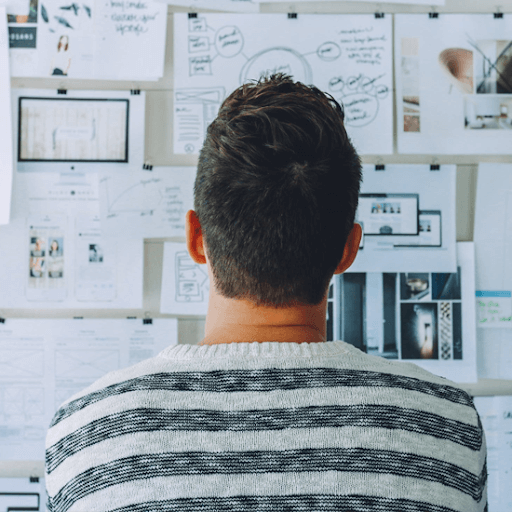Microsoft Project és una aplicació de gestió de projectes desenvolupada i venuda per Microsoft. L’aplicació és útil per ajudar-vos a desenvolupar un calendari, assignar recursos a les vostres tasques i fer un seguiment del progrés dels vostres projectes. A més, us ajuda a gestionar el vostre pressupost i a analitzar les vostres càrregues de treball.
Tot i que va ser el tercer programari basat en Windows, mai no s’ha incorporat a la suite ofimàtica de Microsoft. Es presenta en dues edicions, l’edició estàndard i l’edició professional. S'han publicat diverses versions d'aquesta aplicació des de la seva versió inicial fa 35 anys, i cada versió es basa en els punts febles del seu predecessor.
A continuació, es mostren les similituds i les diversitats que defineixen cadascuna de les versions anteriors dels projectes ms:
Quines són les similituds entre Microsoft Project 2010, 2013, 2016 i 2019?
Encara que és possible que tingueu preferència per a un versió específica d'aquesta aplicació, tots són similars en les següents perspectives:
com descarregar Bluetooth per a Windows 10
Planificació i programació
Aquests són els fonaments de qualsevol experiència de gestió de projectes i ajuden a determinar si el vostre projecte tindrà èxit o no. Aquesta etapa determina què s’ha de fer, qui i quan s’ha de fer en la licitació per completar el vostre projecte.
El projecte de Microsoft posa a la taula diverses entitats que ajuden a la vostra gestió de projectes.
- Priorització, l’aplicació us ajuda a situar les tasques per ordre de prioritat, de manera que us centreu primer en allò més important.
- La gestió de tasques us permet definir les tasques i com s’han de distribuir entre els membres del vostre equip.
- El calendari de l’equip garanteix que tots els membres estiguin actualitzats i a la mateixa pàgina del projecte. Les notificacions i la sincronització dels horaris de treball són útils.
Visualització de la cronologia del projecte
Aquesta funció presenta una vista de dalt a baix de tot el progrés del vostre projecte. Actua com a supervisor extern del vostre treball i us mostra una vista prèvia del que heu fet. Com a tal, abans de fer una presentació del vostre treball a companys o amics, teniu una imatge clara del que esteu mostrant.
Sempre podeu afegir valor a la vostra visualització de cronologia fent canvis de format que us agradin. Podrien incloure el canvi de colors de frases, alineacions i altres modificacions.
Col·laboració
Qualsevol versió del projecte ms us ajudaria a col·laborar i connectar totes les tasques del vostre projecte. Això s'aconsegueix mitjançant:
- Compartir fitxers, l'aplicació us permet compartir fitxers amb membres del vostre equip perquè cadascun de vosaltres tingui els documents pertinents.
- El tauler de l'equip ofereix una visió general de la informació i les estadístiques crucials relacionades amb el vostre treball. Ms. Project us permet afegir gràfics, gràfics, presentacions de dades i qualsevol altre gràfic que us ajudi a organitzar el vostre treball per a una visualització adequada.
- Compartint dades del client, aquesta aplicació garanteix que fins i tot les dades dels clients es trobin al tauler de control perquè tots els membres les vegin. El projecte implica més que la vostra informació, però també la dels vostres clients.
Informes
Microsoft prospera en l’art de fer el seguiment i l’informe del progrés del vostre projecte. T’ofereix una imatge clara del que s’ha aconseguit i del que encara s’ha de fer.
L'aplicació us permet veure un informe de recuperació, una visió general del vostre projecte, l'estat dels recursos, la incurrència en costos, els objectius a assolir i les activitats pendents.
Per obtenir un informe, només cal que feu clic a la interfície d'informes i trieu la forma de presentació de l'informe.
Gestió de recursos
Ms. Project us permet fer un ús adequat dels recursos disponibles. Us ajuda a fer un seguiment i supervisió dels recursos disponibles i us suggereix la millor manera d’utilitzar-los.
L’eina de gestió us permet assignar costos als recursos i, per tant, podeu saber com s’utilitzen els recursos. A més, us permet prioritzar les tasques segons la disponibilitat de recursos.
Projectes múltiples
Microsoft Project us ofereix el plaer de treballar en diferents projectes a la mateixa plataforma. Com a tal, podeu fer front a diversos projectes simultàniament mitjançant un pla de projecte mestre. Si teniu diversos projectes per afrontar i el temps és un factor limitant, aquesta és la millor opció.
Podeu personalitzar totes les eines per treballar fàcilment amb un pla de projecte mestre, de manera que tingueu diversos taulers.
Diferents punts de vista
Aquesta aplicació us permet veure un projecte des de diferents perspectives i representacions, però a la mateixa plataforma. Per exemple, podeu utilitzar un gràfic de Gantt, un gràfic d’ús de recursos o un calendari. Encara millor, podeu personalitzar les vostres visualitzacions segons els requisits del vostre projecte i unir-vos-hi per formar un gran pla de projecte.
Com es comparen diferents versions de Microsoft Project entre si?
Cadascuna de les versions de Microsoft Project té funcions diferents que el diferencien de la resta del paquet.
Microsoft Project 2010
Una millor interfície
Microsoft Project 2010 va adoptar la cinta de Microsoft Office 2010, que permet executar tasques de manera més ràpida i eficient. Les ordres dels menús tradicionals es van substituir per agrupació lògica d'ordres.

Planificació de recursos millorada
L'aplicació utilitza una visualització del planificador d'equips, que us permet veure les tasques de l'equip i modificar-les en conseqüència. Us ajuda a gestionar la localització general i les tasques amb els recursos assignats.

Programació més flexible
què significa cap dispositiu d'arrencada en un portàtil
Podeu programar manualment les tasques com vulgueu sense tenir en compte els calendaris del projecte. Això us permet fer els vostres projectes al vostre ritme.
Inspector de tasques
Aquesta característica identifica els problemes i els problemes de programació perquè pugueu solucionar-los amb facilitat.

Microsoft Project 2013
Inici més ràpid
A diferència dels seus predecessors, aquesta aplicació no us porta primer a un fitxer en blanc quan la llanceu. Us envia a un centre únic on podeu iniciar el vostre projecte. Aquí trobareu diverses plantilles entre les quals podeu triar l’opció preferida.
Com puc obrir un fitxer .pages al Windows
També podeu iniciar un document en blanc o exportar-lo des de fonts externes o internes o projectes oberts anteriors.

Millors projeccions de dades
Aquesta versió us permet crear atractius informes de presentació de dades sense anar a altres programes. Podeu afegir imatges, gràfics i enllaços, entre d'altres.
També hi ha la incorporació de nous informes que inclouen millors gràfics i capacitats de format. Els informes Burndown són un exemple perfecte.

Interactua amb el teu equip
Podeu mantenir-vos en contacte amb els membres del vostre equip directament sense sortir del projecte. Tot el que heu de fer és seleccionar el seu nom i iniciar una sessió de missatgeria instantània, enviar un correu electrònic, fer una trucada telefònica o fins i tot iniciar un xat de vídeo.
Tot i això, cal que tingueu instal·lat Lync 2010 per accedir a aquesta funció.
Traça els camins de les tasques
Projectes complexos poden fer que els vostres gràfics s’enredin. Tanmateix, podeu ressaltar la cadena d’enllaços i, sempre que feu clic a una tasca, tot el que es relaciona es mostra amb un sol color.

Deseu i compartiu fitxers al núvol
Ara podeu desar els fitxers en línia a OneDrive o al lloc en línia de la vostra empresa. A més, podeu compartir aquests fitxers en aquests llocs en línia.
Accés remot
Amb Ms. Project 2013, podeu accedir als vostres documents remotament mitjançant una connexió a Internet sense haver d’instal·lar l’aplicació. Això us permet treballar des de qualsevol lloc i en qualsevol moment que vulgueu.
Microsoft Project 2016
Microsoft Project 2016 va ser una actualització massiva del seu predecessor. Va afegir les següents característiques sobre les bones qualitats de la següent versió anterior:
l’ordinador té poca memòria
Un nou tema predeterminat
Un nou tema predeterminat va ser un dels aspectes destacats del projecte 2016. El nou tema s’etiqueta com a “Colorit” i dóna a la pantalla un toc únic. Tot i això, si preferiu el tema de la versió anterior, encara podeu canviar-lo.

Digueu-me què voleu fer Caixa de consultes
De vegades és possible perdre's en el laberint de menús que la Sra. Project té com a testimoni en les versions anteriors. A més, si no sou un usuari experimentat, pot ser una gran pressa localitzar les ordres que necessiteu. Com a tal, el projecte 2016 és útil per resoldre aquest problema.
El quadre de consulta 'Digueu-me què voleu fer', disponible a la part superior de la cinta, us permet escriure qualsevol ordre que vulgueu. A continuació, el projecte us presenta una llista d'opcions entre les quals podeu triar la vostra opció.

Múltiples barres de cronologia
Amb aquesta versió, podeu afegir diverses barres de cronologia a la visualització de la cronologia. Tot el que heu de fer és fer clic a la barra de cronologia al menú del grup de formats. Si ja no necessiteu les barres, també les podeu suprimir fent clic dret sobre elles.
Aquesta característica us permet treballar en diversos projectes alhora i a la mateixa plataforma.

Acords de recursos
Aquesta característica us permet coordinar la planificació de recursos amb el gestor de recursos. Té en compte els recursos disponibles i determina la millor manera de compartir-los.
Microsoft Project 2019
Aquesta és la versió més recent i millorada de Ms. Project. Ha conservat la majoria de les funcions que va gaudir del seu predecessor immediat, però també ha aconseguit algunes millores impressionants. Algunes de les addicions que és probable que experimenteu són:
Enllaç de tasques mitjançant un menú desplegable
Projecte 2019 us estalvia la tortura d’haver de recordar les identificacions de les tasques realitzades sempre que necessiteu obrir-les. Per accedir a una tasca que heu treballat anteriorment, només cal que seleccioneu una cel·la a la columna predecessora i, a continuació, premeu la fletxa avall i es mostrarà una llista de tasques recents.
L’ordre de les tasques coincideix perfectament amb el vostre projecte perquè pugueu accedir-hi amb la màxima facilitat. A més, també podeu cercar les vostres tasques en un menú desplegable de la columna successora.

Presència d'un camp de nom de resum de tasques
El vostre projecte pot implicar diverses tasques, de manera que es fa difícil saber en què es dedueix una tasca concreta al vostre projecte. La incorporació del camp Nom resum de la tasca us ajuda a conèixer el nom de la tasca resum de la tasca. Si teniu aquest camp a la vostra visualització de tasques, l’estructura del vostre projecte quedarà més clara.
Per afegir aquest camp, feu clic amb el botó dret al títol d'una columna i seleccioneu la columna d'inserció. Podeu continuar i seleccionar el nom del resum de la tasca a la llista desplegable que es mostra.
Etiquetes de la barra de cronologia i progrés de la tasca
Ara podeu obtenir una imatge clara del progrés del vostre projecte gràcies a aquesta aplicació. A més, podeu etiquetar les barres de la vostra cronologia per identificar-les de manera clara. El progrés de les tasques s'indica a les tasques a mesura que les treballeu, de manera que és fàcil mostrar els vostres plans i etapes de treball sempre que necessiteu presentar el vostre treball.
no s'ha pogut obrir el conjunt de carpetes

Accessibilitat millorada
Ms. Project 2019 presenta diverses funcions destinades a fer-lo més accessible per als usuaris. Podeu personalitzar el vostre projecte per adaptar-lo a les vostres necessitats amb les funcions següents:
- Canvieu l’ampliació per canviar l’ampliació del text perquè pugueu llegir amb facilitat. A més, hi ha l'opció d'ampliar els botons perquè siguin més fàcils de detectar i utilitzar.
- Canviant el color del text, amb el projecte 2019, podeu crear una paleta de colors personalitzada que contingui els vostres colors preferits.
- Si canvieu la perspectiva de les visualitzacions, podeu modificar l’aspecte de les barres, quadres, textos i línies d’enllaç a la vostra preferència. També podeu canviar els tipus de lletra o augmentar la mida de l'escriptura per a una perspectiva diferent.
- Personalitzeu les barres d'eines i els menús que podeu afegir o deduir botons a la barra d'eines d'accés ràpid.
- El projecte també inclou funcions que automatitzen tasques repetides per estalviar temps.
Malgrat la diversitat del Versions del projecte Microsoft , tots tenen el mateix propòsit. No obstant això, l'eficiència amb què serveixen aquest propòsit és el que els diferencia. Com més tard sigui la versió, més eficaç serà la versió.
Si busqueu una empresa de programari de confiança per la seva integritat i pràctiques empresarials honestes, no busqueu més que . Som un soci certificat per Microsoft i un negoci acreditat per BBB que es preocupa per oferir als nostres clients una experiència fiable i satisfactòria sobre els productes de programari que necessiten. Estarem amb vosaltres abans, durant i després de totes les vendes.
Aquesta és la nostra garantia de programari de 360 graus. Llavors, què estàs esperant? Truqueu-nos avui +1 877 315 1713 o envieu un correu electrònic a sales@softwarekeep.com. També podeu contactar amb nosaltres mitjançant Xat en directe.